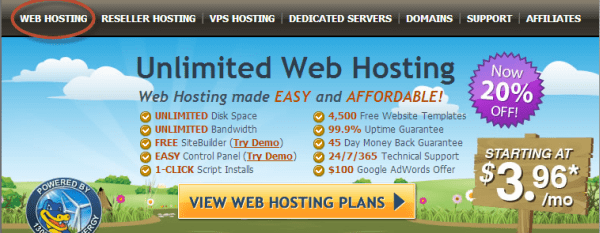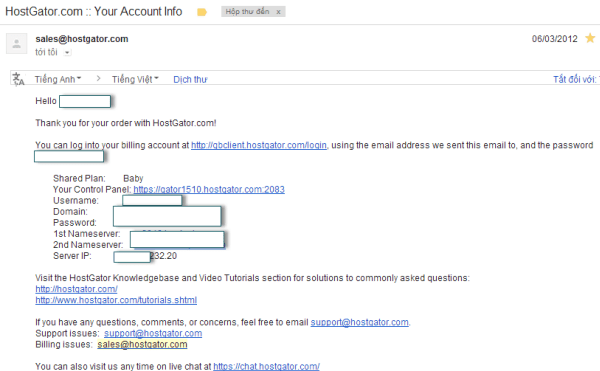Hostgator được đánh giá là một trong những nhà cung cấp dịch vụ hosting tốt nhất cho các website, blog chạy nền tảng quản trị nội dung WordPress.
Hostgator có chấp nhận cho các khách hàng từ Việt Nam ?
Việc đăng ký Hostgator thường gặp rất nhiều khó khăn đối với cộng đồng các blogger, webmaster, các nhà kinh doanh có ý định sử dụng dịch vụ của Hostgator. Khó khăn của việc đăng ký xuất phát từ cơ chế hạn chế các giao dịch gian lận từ các quốc gia có tỷ lệ gian lận cao trong việc đăng ký sử dụng dịch vụ hosting như: Ấn Độ, Việt Nam. Nói như thế không có nghĩa là mọi giao dịch từ Việt Nam, nhà cung cấp dịch vụ Hostgator điều không chấp nhận. Rất nhiều bạn đã đăng ký và sử dụng dịch vụ dịch vụ này.Cách đăng ký Hostgator ?
Bước 1: Các bạn chọn mục Web Hosting để đăng ký dịch vụ Hosting từ Hostgator.Bước 2: Các bạn chọn gói dịch vụ Hosting để đăng ký.
Đối với Share Hosting thì có ba gói dịch vụ hosting mà bạn có thể lựa chọn bao gồm: Hatching Plan, Baby Plan và Business Plan,
Đối với các bạn làm tiếp thị liên kết hoặc kinh doanh online, thì hai gói Baby và Business là hai gói mà bạn có thể lựa chọn, đối với hai gói dịch vụ này các bạn có thể sử dụng cho nhiều tên miền, băng thông và dung lượng khá hơn so với gói Hatching.
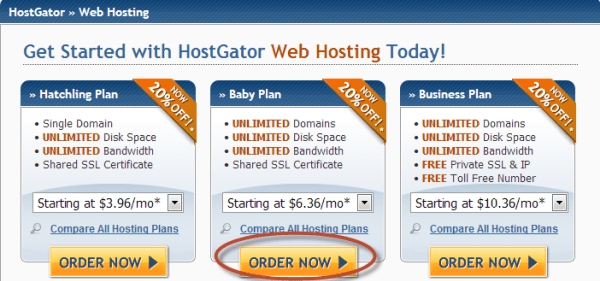
Nguồn: Gator
Chú ý: ”First name” là tên của bạn, Last name là” Họ và tên đệm”.
Phần địa chỉ ” Address” phải trùng với địa chỉ trên CMND của các bạn, thông tin này cần chính xác để Gator xác minh thông tin khách hàng đăng ký.
Về phần thanh toán của Hostgator: Nhà cung cấp dịch vụ Hostgator cho phép bạn thanh toán qua thẻ tín dụng (credit card, PayPal và cả Western Union - dịch vụ chuyển tiền quốc tế). Hiện tại, Victor nhận thây các đơn hàng dưới 50$ hoặc các giao dịch mà Hostgator kiểm duyệt chặc chẽ vì nghi ngờ gian lận ( đặc biệt là vào các ngày khuyến mại lớn trong năm – các chương trình giảm giá từ 30-80%), Hostgator yêu cầu một số giao dịch phải thực hiện thanh toán qua Western Union thay vì thanh toán qua Credit Card hay PayPal).
Một thư yêu cầu thanh toán qua WU của Gator bạn có thể theo dõi:
Due to recent trends, we will need you to pay for your account via Western Union. We have issued a refund to your credit card which will be reflected in your account within 5 – 7 business days. We sincerely apologize for any inconvenience this may have caused you.Để không bị tình trạng thanh toán qua Western Union, nếu các bạn muốn mua Hosting giảm giá vào các đợt khuyến mãi khủng của Hostgator các bạn nên mua với tổng giá trị các đơn hàng lớn hơn 100$ ( tức là các bạn có thể đăng ký nhiều năm).
The details for completing payment are as follows:
Please read this entire email carefully. Western Union has very particular processes and procedures that make it difficult for us to accept payment with Western Union.
Please DO NOT put a test question or any additional information or we will not take the Western Union payment and will not be able to allow you to pay us using Western Union in the future.
You can pay using Western Union by sending payments to:
Scott Custen
11251 NW Freeway
Houston, TX 77092
After payment has been made reply back to this with the following information. The information you list must match what you used to create your payment, or we cannot verify the payment is available:
What is the Money transfer control number? (MTCN)
What is the EXACT dollar amount sent? (do not send less than $25 or we will not be able to take it)
What did you enter into the Western Union form in the first name field?
What did you enter into the Western Union form in the last name field?
What is your telephone number?
What city is the money sent from?
What state is the money sent from?
What Country is the money sent from?
Hoặc các bạn chỉ nên sử dụng các mã giảm giá từ 25% để đăng ký Hostgator và thực hiện chi trả qua thẻ tín dụng ( Credit Card) hay PayPal.
Trong một số trường hợp đặc biệt các bạn có thể sử dụng live chat của Hostgator nhờ nhân viên của họ hỗ trợ đăng ký và trực tiếpxác minh giao dịch cho các bạn.
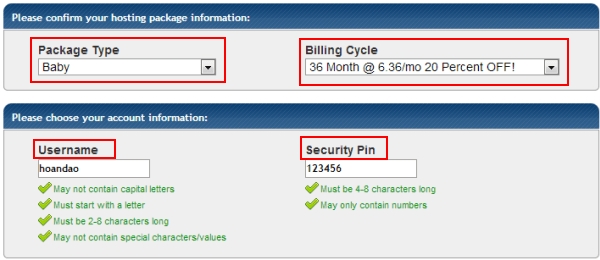
Nguồn: Gator
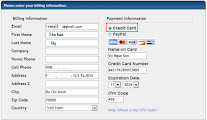
Nguồn: Gator
Chú ý: Đối với hình thức thanh toán bằng PayPal khi thực hiện thanh toán hoàn thành, các bạn nên lưu lại mã giao dịch ID Transaction, trong trường hợp không lưu hãy login vào tài khoản PayPal và truy vấn mã giao dịch này. Mã giao dịch là cơ sở giúp bạn xác minh tài khoản được đề cập ở bưới bài viết này.
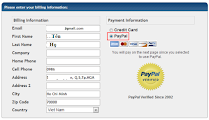
Nguồn: Gator
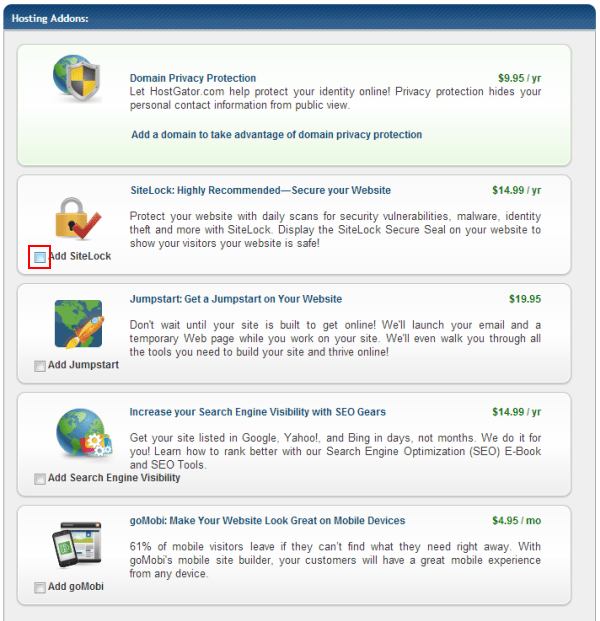
Nguồn: Gator
Bước này vô cùng quan trọng với các bạn, nếu bạn có coupon giả giá hãy điền vào mục coupon code để giảm giá. Gator rất hiểu tâm lý khách hàng, do đó chọn điều cung cấp mã coupon giảm giá 20% cho đơn hàng đăng ký đầu tiên.
Hình mô tả bên dưới liệt kê chi tiết các thông tin mà một bạn đã chọn cho đơn hàng với giá 89.55$ bao gồm:
-Gói dịch vụ đăng ký: BaBy
- Thời hạn sử dụng: 12 tháng
- Mã giảm giá : Điền Couppon giảm giá vào: loveourhost25 (để giảm 25%) hoặc hostsaleoff để giảm (9.94$)
- Không chọn thêm bất cứ sản phẩm phụ nào
Thông tin đơn hàng này được tạo trong điều kiện bình thường không có bất kỳ chương trình khuyến mại nào (ngoài coupon giảm giá 25%).
Khi thực hiện thanh toán bằng Credit Card (thẻ Visa)
hay PayPal cho trường hợp này điều rất nhanh chóng và Hostgator không
yêu cầu bạn phải thanh toán qua Western Union.
Sau khi kiểm tra thông tin các bạn có thể thực hiện thanh toán bằng cách click vào nút ” Create Account”.Nếu thông tin chính xác và số tiền trong thẻ tín dụng hay PayPal đủ khả năng thanh toán. Hostgator sẽ thông báo đơn hàng đã được đăng ký thành công.
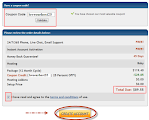
Nguồn: Gator
Verified tài khoản Hostgator như thế nào?
Hostgator có cơ chế kiểm soát các giao dịch lừa đảo gian lận tốt hơn các nhà cung cấp dịch vụ hosting khác. nếu như với Stable Host chỉ cần một số điện thoại để xác minh thì hostgator yêu cầu bạn phải cung cấp các tài liệu theo yêu cầu của họ.Hostgator sử dụng công nghệ check tự động và check bằng tay bởi đội ngũ hỗ trợ xác minh thông tin khách hàng. Trong một số trường hợp thông tin Hosting gửi về trước email yêu cầu xác minh thông tin khách hàng hoặc gửi đồng thời. Do đó nếu chưa có email verification thì sớm hay muộn gì bạn cũng nhận được

Việc xác minh thông tin và điều cần thiết, sẽ tạo điều kiện cho bạn đăng ký Hosting các lần tiếp theo, xác minh giao dịch đẻ bảo đảm các giao dịch là không bị gian lận, lừa đảo.
Hình bên dưới mô tả yêu cầu xác minh tài khoản của Hostgator khi bạn thực hiện thanh toán thành công.
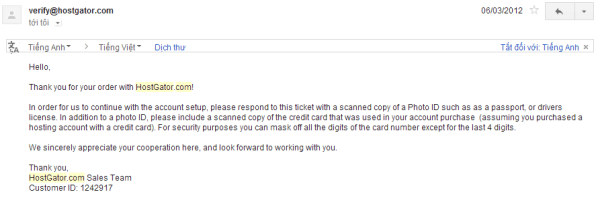
Xác minh tài khoản như thế nào?
Trước tiên bạn nên đọc yêu cầu của Hostgator được gửi về địa chỉ mail đăng ký. Thông thường trong địa chỉ email nhận được Gator yêu cầu bạn phải cung cấp bản sao ID (CMND hay bản scan passport hoặc bằng lái xe) và bản sao thẻ tín dụng (Credit Card) đã che thông tin thẻ chỉ để thông tin bốn số cuối của mã thẻ và họ tên, ngày tháng của thẻ tín dụng đó.Việc xác minh tài khoản của Hostgator dựa vào hình thức thanh toán mà bạn đã thực hiện thanh toán tại Hostgator như sau:
Trong trường hợp bạn thanh toán qua thẻ tín dụng (thẻ visa , master… của các ngân hàng tại Việt Nam như ACB. VCB, Eximbank…) bạn cần cung cấp các thông tin sau:
- Bản scan CMND hai mặt (mặt trước và cả mặt sau), ( Ngày nay nhiều điện thoại di động đã có chức năng chụp hình bạn có thể chụp thay vì đi ra quán photocopy để scan, do đó tiết kiệm được nhiều thời gian hơn)
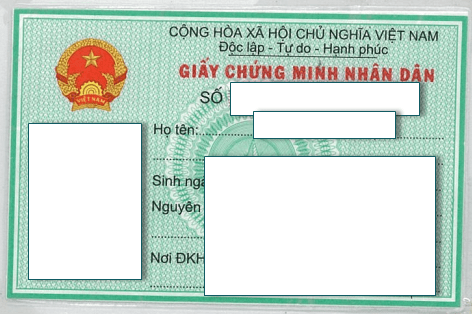

- Bản san thẻ tín dụng dùng để thanh toán, chỉ cần scan mặt trước của thẻ như hình bên dưới.

Nguồn: Internet
Sau khi chuẩn bị đầy đủ các tài liệu đính kèm bạn reply tại email yêu cầu xác minh tài khoản với nội dung sau:
Dear Hostgator
As your verification email, I would like to send to you the documents to verify my account.
Please check it quickly for my business.
Thank you for your supporting,
Best Regards,
Đối với các bạn đã thanh toán bằng Paypal thi việc xác minh tài khoản chỉ cần bản scan thẻ CMND mặt trước và mặt sau và không cần phải có bản scan thẻ tín dụng. Bạn đính kèm file bản scan CMND và reply lại email yêu cầu xác minh với nội dung như sau:
Dear Hostgator
I bought your hosting service and paid for it by Paypal, so I cannot provide the Credit Card scan.
As your verification email, I would like to send to you the documents to verify my account.
Please check it quickly for my business.
Thank you for your supporting,
Best Regards,
Nhân viên của Hostgator sẽ kiểm tra và verified tài khoản của bạn trong vòng một ngày kể từ ngày reply lại email yêu cầu xác minh. nếu thông tin hợp lệ họ sẽ chấp nhận cho bạn sử dụng dịch vụ, nếu thông tin không chính xác, Gator có quyền refund và cancel đơn hàng của bạn.